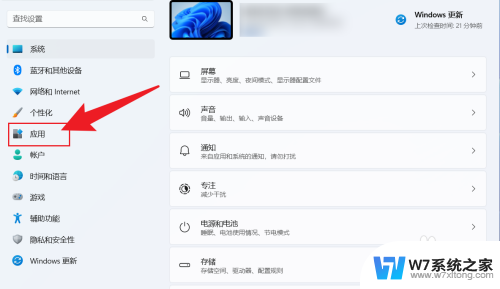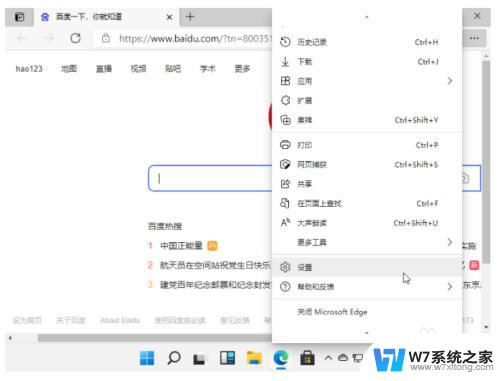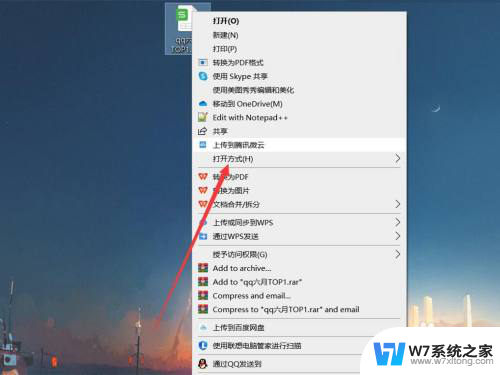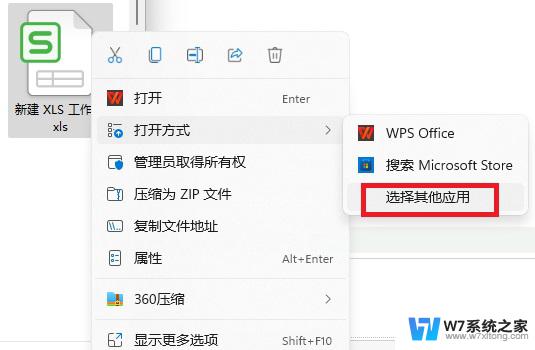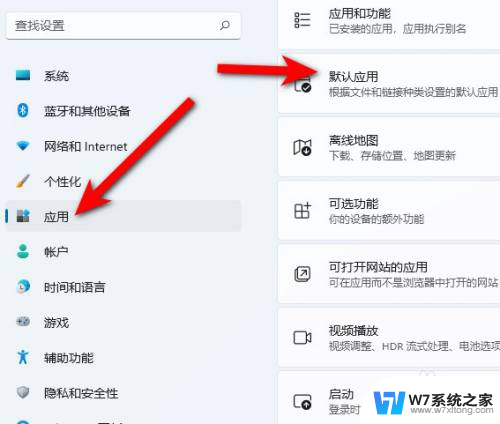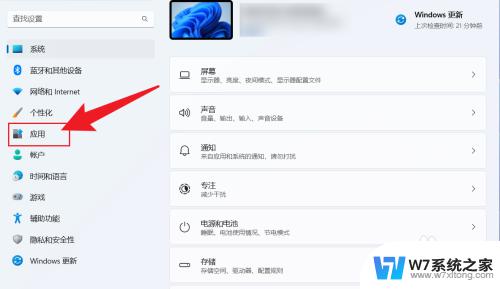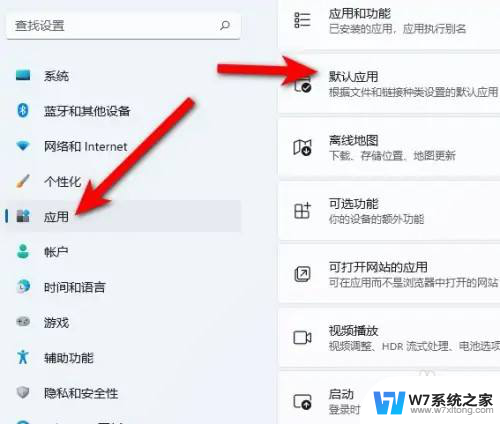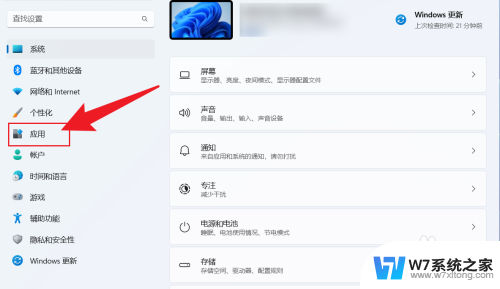win11如何设置word为默认打开方式 电脑如何设置word为默认打开方式
更新时间:2024-04-06 17:46:02作者:yang
在日常工作中,我们经常使用到Word文档进行文字编辑和处理,而随着Win11系统的推出,如何设置Word为默认打开方式成为了许多电脑用户关注的问题。通过简单的操作,我们可以轻松地将Word设置为默认打开方式,让我们的工作更加高效和便捷。接下来让我们一起来了解一下Win11系统下如何设置Word为默认打开方式的方法吧!
步骤如下:
1.第一步:选中一个需要用word打开的文档,单击鼠标右键。选择“打开方式--选择其他应用”。
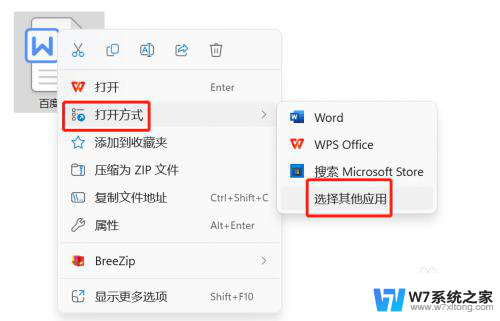
2.第二步:在弹出的对话框中,选择“word”。
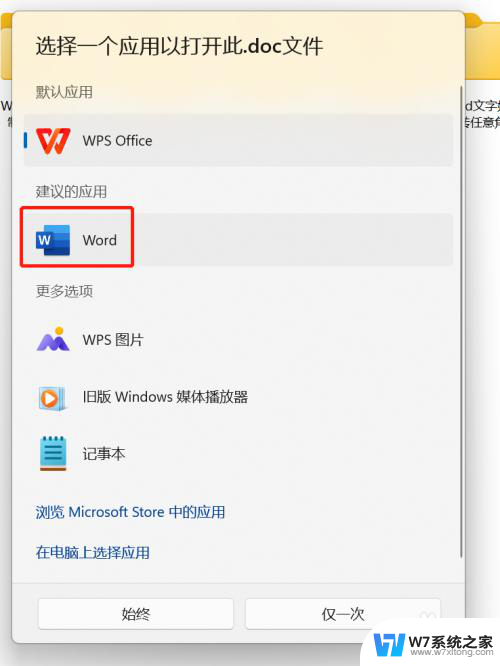
3.第三步:单击对话框下方“始终”按钮,word就被设置成默认打开方式了。
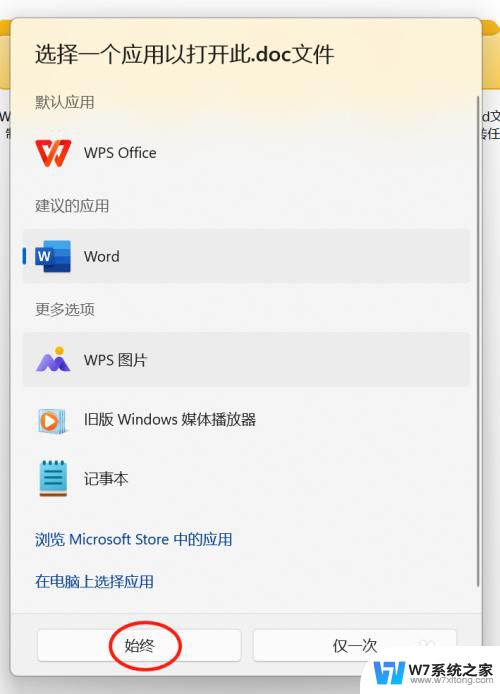
以上是关于如何将Word设置为默认打开方式的全部内容,如果遇到这种情况,您可以按照以上操作进行解决,非常简单快速。